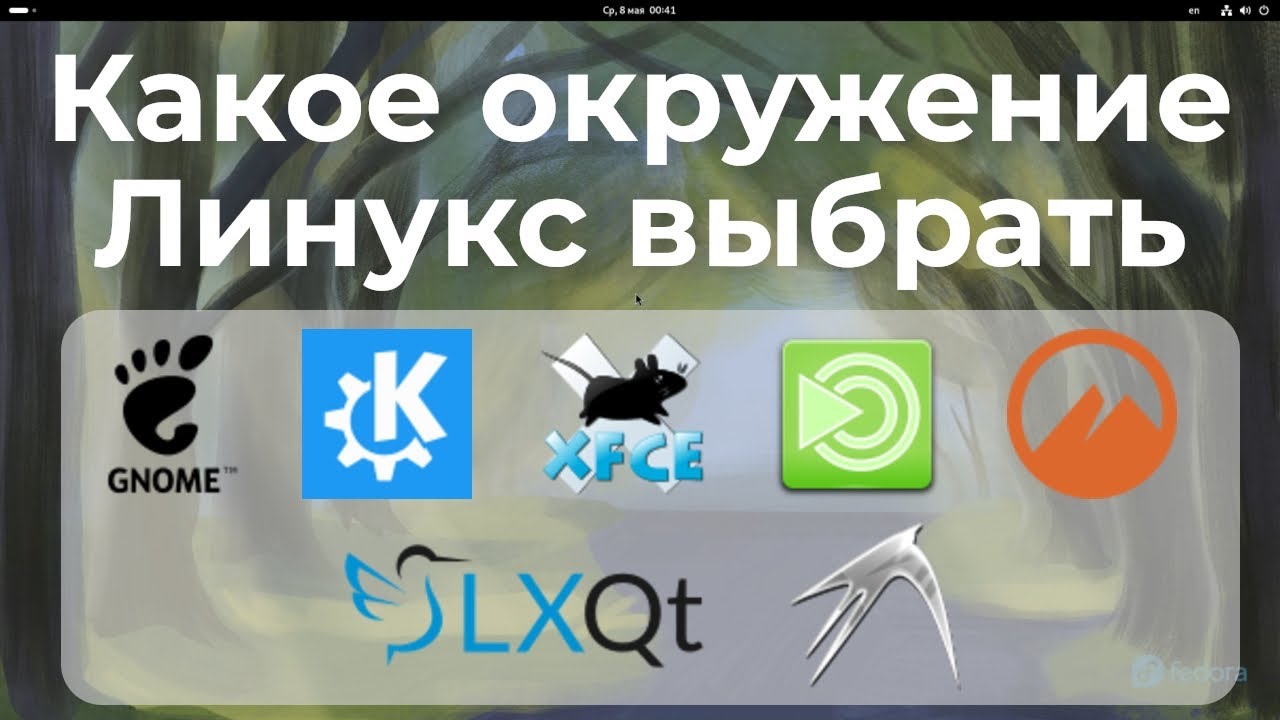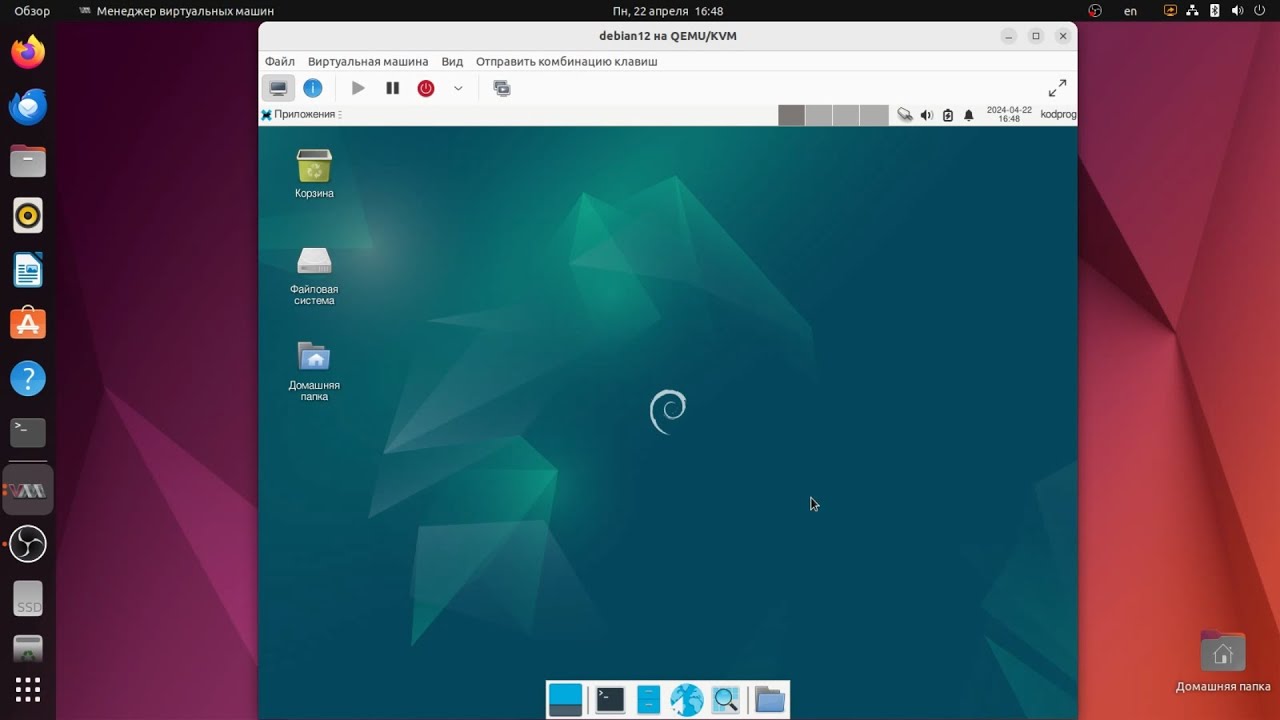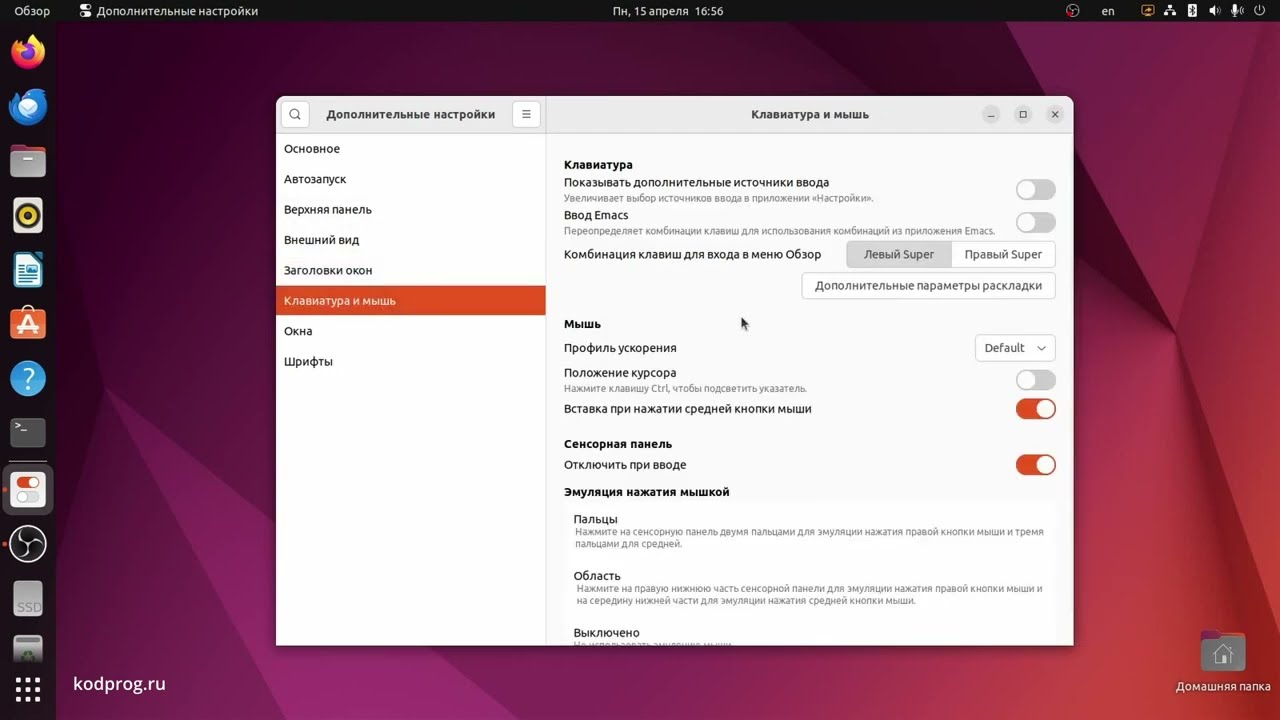В данной серии статей и видео мы рассмотрим основные команды используемые в терминале.
В качестве дистрибутива будет использован дистрибутив Ubuntu. Поэтому некоторые команды работают только в этом дистрибутиве. Поэтому я постараюсь упоминать если какая-то из команд может быть использована только в данном дистрибутиве.
Для начала откроем терминал сделать это можно тремя способами:
- первый способ это нажать правой кнопкой мыши по рабочему столу и выбрать пункт открыть в терминале. В данном случае терминал откроется с привязкой к текущему пути. Таким образом вызвать терминал можно из любой папки.
- следующий способ это нажать комбинацию клавиш ctrl+alt+t это работает только в дистрибутиве Ubuntu
- и третий способ это воспользоваться меню, здесь нам необходимо найти терминал
Команда cd
Первая команда которую мы усвоим это команда cd. Данная команда позволяет сменить текущую директорию.
Сейчас мы находимся в домашней директории пользователя. Для того, чтобы сменить директорию на папку Загрузки необходимо прописать данную команду и через пробел указать нужную нам директорию данном случае это Загрузки:
cd Загрузки
Нажимаем enter и путь нашей текущей директории сменяется на папку загрузки. Это то же самое, что если бы вы в файловом менеджере зашли в папку Загрузки. Для того, чтобы вернуться на одну директорию вверх необходимо прописать команду:
cd ..
И тогда мы вернемся на одну директорию назад. Так же для удобства можно начать вводить название папки и нажать клавишу tab. Тогда терминал автоматически вставит необходимое нам название папки.
Для того, чтобы из любого пути вернуться в домашнюю папку необходимо ввести:
cd ~
В данном случае ~ означает домашнюю папку пользователя. Для того, чтобы повторить одну из предыдущих команд необходимо нажать стрелочку вверх на клавиатуре. Стрелочку нужно нажимать до тех пор пока не найдем нужную команду.
Команда ls
Следующая команда это ls. Она позволяет вывести список файлов и директорий в текущем пути.
ls
Например наша домашняя директория содержит в себе следующие директории: видео, загрузки, музыка и так далее. Помимо этого команды могут содержать ключи. Например выполним команду ls с ключом -a:
ls -a
Ключ -a в данном случае отобразит скрытые файлы.
Получение справки по команде
Для того, чтобы знать что делает та или иная команда и какие ключи она в себе содержит необходимо вывести справку. Для этого необходимо ввести название команды пробел --help:
ls --help
Данной командой отобразилась справка по команде ls.
Вызов справки при помощи --help не всегда возможен. Для вывода справки о команде также может воспользоваться командой man. Пишем man и название команды, по которой должны получить справку:
man ls
Здесь уже навигация выполняется при помощи клавиатуры, а именно стрелочек вверх и вниз. Для того, чтобы закрыть справку нужно нажать клавишу q.
Так же справку по каждой команде и её ключам вы поможете найти в интернете. У команды ls помимо ключа -a также есть ключ -l:
ls -l
Он выводит права на категорию или файл, а также какой группе принадлежит категория или файл и каком пользователю принадлежит категория или файл.
Команда для очищения терминала
Для того чтобы очистить терминал необходимо прописать команду clear.
clear